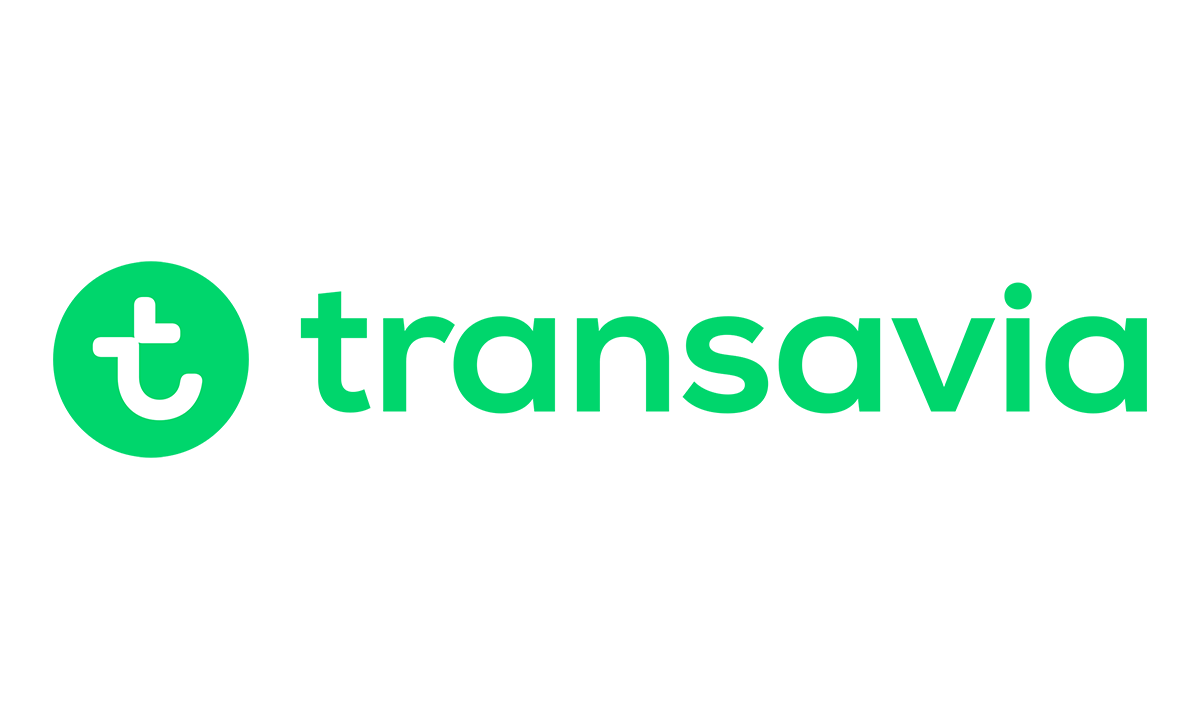Si tienes un portátil cuya batería parece durar cada vez menos, seguro que recuerdas cómo al principio aguantaba horas y horas sin necesidad de cargarlo. Eso es lo que me pasó con mi Lenovo ThinkPad X270. Con el tiempo y el uso constante, la batería perdió mucha eficiencia y ahora apenas dura un par de horas. Pero no te preocupes ni pienses en comprar un portátil nuevo todavía, porque cambiar la batería puede ser una solución sencilla, económica y rápida para recuperar esa autonomía original que tanto echas de menos.
En esta guía te cuento cómo identificar la batería adecuada, dónde comprarla a buen precio y cómo realizar el cambio con tus propias manos, sin complicaciones.
¿Por qué cambiar la batería de tu portátil?
La duración de la batería de un portátil no es eterna. Con el paso del tiempo, el rendimiento baja porque la batería se degrada por múltiples cargas y descargas. Al principio, equipos como el Lenovo ThinkPad X270 pueden ofrecer más de 10 horas de uso continuado, pero años después esa autonomía puede reducirse a solo unas horas.
Cambiar la batería tiene varias ventajas importantes:
- Recuperas la autonomía que tenías cuando tu equipo era nuevo.
- Prolongas la vida útil del portátil sin tener que hacer una gran inversión en un equipo nuevo.
- Ahorras tiempo y dinero al hacer un proceso que puede ser sencillo.
- Mantienes tu equipo favorito en uso, algo especialmente valioso si depende de funciones específicas o accesorios que te gustan.
En mi caso, uso el portátil diariamente y lo llevo siempre conmigo. Tener una batería que no me deje tirado es fundamental. Cambiarla ha sido clave para volver a usarlo cómodamente durante toda la jornada sin estar pendiente del cargador.
Conociendo el Lenovo ThinkPad X270 y su sistema de batería
Características clave de este portátil
Este Lenovo ThinkPad X270 es un equipo compacto y bien equipado para su tamaño. Tiene un procesador Intel Pentium i5, 32 GB de memoria RAM y un disco duro NVMe de 2 teras, lo que lo hace rápido y capaz para cualquier tarea diaria.
También cuenta con algunas características que lo hacen único y muy práctico:
- Lector de DNI integrado.
- Tarjeta 4G para conexión a internet desde cualquier lugar.
- Teclado en español y retroiluminado, perfecto para trabajar en sitios con poca luz.
- Sensor de huellas para seguridad rápida y cómoda.
- Webcam que se carga por USB-C, haciendo el sistema más moderno y versátil.
Doble sistema de batería: interna y externa
Una de las cosas que hacen especial a nuestro Lenovo ThinkPad X270 es que tiene dos baterías: una interna, que es más pequeña, y otra externa, que es mucho más grande y la principal.
Este diseño tiene una gran ventaja: puedes cambiar la batería externa sin apagar el portátil. La batería interna mantiene el equipo en funcionamiento mientras se hace el cambio, lo que permite no interrumpir el trabajo.
Cómo funciona este sistema:
- La batería externa aporta la mayor autonomía, hasta más de 10 horas cuando es nueva.
- La batería interna dura aproximadamente 1 o 2 horas, pero es suficiente para hacer el cambio de batería externa sin perder datos o apagar el equipo.
- Windows detecta ambas baterías por separado, muestra el porcentaje y las gestiona para maximizar la duración total.
Si quieres, puedes probarlo: con el portátil encendido, quitas la batería externa y el equipo sigue funcionando sin problemas, gracias a la batería interna.
Cómo identificar y elegir una batería compatible
Averigua el modelo y características de tu batería
El ThinkPad X270 pertenece a una serie que incluye modelos similares como el X240 y el X260, los cuales usan baterías compatibles entre sí.
Para estar seguro de qué batería necesitas, primero revisa la batería original. En ella encontrarás información importante:
- Modelo exacto (por ejemplo, compatible con X240, 260, 270).
- Capacidad en Wh (vatios hora), que indica la duración potencial.
- Voltaje (normalmente alrededor de 11,1 V).
- Amperios hora (Ah) según el fabricante.
Mira también la forma, tamaño y ubicación de las pestañas o patas para que coincidan al comprar una nueva.
Buscar batería en AliExpress: guía rápida
AliExpress es un lugar donde encontrarás muchas opciones para tu batería, desde diferentes vendedores. El truco para acertar está en buscar con palabras clave exactas, por ejemplo: «X270 batería».
Verás baterías internas y externas, pero a ti te interesa la batería externa, que es la grande.
Al elegir, presta atención a estos puntos clave:
| Característica | Qué buscar | Por qué importa |
|---|---|---|
| Voltaje | 10,8V a 11,4V aprox. | Para que sea compatible con el portátil |
| Capacidad (Wh) | Igual o superior a la original (ej. 72 Wh) | Para mantener o mejorar la duración |
| Garantía | Al menos 1-2 años si es posible | Seguridad en la compra |
| Compatibilidad | Que liste modelos X270, X260, X240 | Para evitar problemas de ajuste o reconocimiento |
Es recomendable seleccionar la batería con la mayor capacidad disponible para aumentar la autonomía del portátil si quieres.
Puedes revisar la batería que yo compré con buena reputación y garantía en AliExpress con este enlace directo de compra.
Paso a paso para cambiar la batería de tu portátil
Preparación
Antes de nada, asegúrate de que tu ThinkPad esté encendido. Gracias al sistema de doble batería, puedes hacer el cambio sin apagar el equipo.
Ubica las pestañas que liberan la batería en la parte trasera.
Retirar la batería antigua
- Presiona ambas pestañas de bloqueo a la vez.
- Desliza la batería hacia atrás para extraerla.
- Al retirarla, observa el estado físico; después de uso intenso, puede estar desgastada o tener pequeños golpes.
Comparar batería vieja y nueva
Pon la batería antigua y la que compraste una al lado de la otra. Deben coincidir en forma, tamaño y ubicación de las pestañas.
Revisa las etiquetas para confirmar que el voltaje y los Wh son similares o mejores. Por ejemplo:
- Batería vieja: 72 Wh, 11,22 V, 6,34 Ah.
- Nueva batería: 72 Wh, 10,8 V, 6,6 Ah.
Estas diferencias son mínimas y no afectan la compatibilidad.
Instalar la batería nueva
- Inserta la batería nueva en su lugar.
- Presiona las pestañas hasta que hagan clic y la batería quede segura.
- No debería moverse ni sentirse floja.
Verificar en Windows
Dentro de Windows, puedes ver ambas baterías con sus porcentajes.
Al conectar la nueva batería, el sistema mostrará el nivel de carga de la interna y la externa por separado.
Windows gestiona las cargas automáticamente, dando prioridad a la batería externa, y cambia a la interna cuando la externa se agota.
Es importante que cargues ambas baterías completamente para que el sistema actualice correctamente la autonomía estimada.
Resultados y consejos tras cambiar la batería
Después de unos días de uso con la batería nueva, noté que la duración volvió a rondar las 7 u 8 horas, que es mucho mejor que lo que tenía con la batería vieja.
Para prolongar la vida de tu batería, presta atención a estos consejos:
- No dejes la batería descargar completamente con frecuencia.
- Evita mantener el portátil conectado siempre a la corriente sin uso.
- Haz ciclos de carga y descarga moderados regularmente.
- Guarda el portátil en condiciones de temperatura estables y no extremas.
Cambiar la batería es una solución eficaz para mantener tu equipo activo y evitar un gasto mayor en un portátil nuevo.
Si tienes un portátil con sistema de batería extraíble parecido, este tutorial puede servir para ti también.
Recursos útiles para comprar y estar informado
Dónde comprar la batería y ahorrar
- Te dejo el enlace directo a la batería para Lenovo ThinkPad X270 en AliExpress, que es la que elegí y funcionó perfecto.
- En el foro SpyFly tienes una sección con códigos de descuento para AliExpress que te ayudarán a pagar menos en tus compras: códigos de descuento AliExpress.
Comunidad y soporte
Unirte a comunidades puede ser muy útil para resolver dudas y compartir experiencias:
- En el grupo de Telegram de Javier Gutiérrez encontrarás más de 300 personas activas apoyándose unas a otras en temas de tecnología.
- En el canal de YouTube de Javier Gutiérrez, que muestra siempre tutoriales y consejos frescos sobre tecnología, informática y domótica.
- También puedes seguir sus perfiles en Facebook, Instagram, Twitter y otras redes sociales para estar siempre al día.
Preguntas rápidas para cambiar la batería de tu portátil
- ¿Cómo saber si mi portátil tiene batería extraíble?
Si ves pestañas o mecanismos en la parte trasera o inferior para sacar la batería, es extraíble. También puedes consultar el manual del equipo. - ¿Qué hacer si no encuentro una batería compatible?
Revisa bien el modelo exacto de tu portátil y batería, busca por número de pieza o modelo en tiendas especializadas. Contacta con soporte o comunidades especializadas. - ¿Se puede cambiar la batería con el portátil apagado?
Sí, siempre puedes quitarla con el equipo apagado. En este caso del ThinkPad X270, tiene la ventaja del sistema de doble batería para hacerlo en caliente. - ¿Cómo elegir el mejor voltaje y capacidad?
El voltaje debe ser igual o muy cercano (entre 10,8 y 11,4 V es normal). La capacidad en Wh debe ser igual o mayor para mantener o mejorar la duración. - ¿Cómo evitar baterías falsas o de mala calidad?
Compra a vendedores con buenas valoraciones, garantía y políticas de devolución claras.
Cambiar la batería de tu portátil puede parecer complicado, pero con esta guía tienes todo lo necesario para hacerlo bien y rápido. No esperes a que tu equipo te deje tirado: un poco de mantenimiento puede hacer que te acompañe muchos años más.
Gracias por leer esta guía completa. Si quieres ver el proceso en vídeo y paso a paso, aquí tienes el enlace al tutorial completo.